
MySQL ODBC驱动 V8.0.13 32/64位 官方版
- 软件授权: 免费软件
- 软件类型: 国产软件
- 软件语言: 简体中文
- 更新时间: 2022-01-17
- 软件评分:
- 软件大小: 20.86M
- 应用平台:
MySQL Connector/ODBC 有时也可以叫做 MyODBC,用户可以用ODBC (Open Database Connectivity,开放数据库互联)数据库连接Mysql的服务器。比如说,用户可以使用Windows或者Unix平台中的应用程序,如微软的 Access,Excel和Borland 的Delphi去连接数据库服务器。

【配置步骤】
1、打开Windows 下的控制面板下的管理工具,找到ODBC数据源。
2、在【用户DSN】选项卡中单击【添加】按钮,然后选择“MySQL ODBC 8.0 Unicode Driver”。
【注意】:这里要说明一下“MYSQL ODBC 8.0 ANSI Driver”和“MySQL ODBC 8.0 Unicode Driver”的区别:
①MySQL ODBC 8.0 ANSI Driver 只针对有限的字符集的范围;
②MySQL ODBC 8.0 Unicode Driver 提供了更多字符集的支持,也就是提供了多语言的支持。
3、填写配置信息
前两个选项可根据项目功能信息填写;然后按具体情况填写TCP/IP Server和Port;然后是MySQL用户名、密码、数据库名称。

【说明】
Data Source Name:数据源名称,可自拟(最好跟项目功能挂钩)
Description:关于此数据源的描述,主要功能等,可不填写
TCP/IP Server:服务器名称,可以是机器名,也可以是IP地址;若是本地可填写“localhost”
Port:MySQL服务的端口号,默认是3306,也可在安装MySQL时自己设定
User:用户名,默认是root,也可在安装MySQL时自己设定
Password:密码
Database:数据库名称
填写完后可点击【Test】按钮,测试一下连接是否配置成功!如果成功会有成功提示!
若测试成功,再点击【OK】按钮即可!
4、在用户DSN处即可查看到最新创建的ODBC。































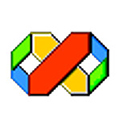



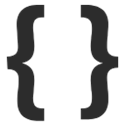


 苏公网安备32032202000432
苏公网安备32032202000432